Office 2010 のプロダクト キーを見つける
Office 2010 をインストールするとき、次のような 25 文字のプロダクト キーを入力するように求められます。
XXXXX-XXXXX-XXXXX-XXXXX-XXXXX
プロダクト キーの場所
プロダクト キーを確認する方法は、Office の購入方法により異なります。 Office の入手方法を以下のオプションの中から選択します。
オンライン ストアから製品をOfficeダウンロードした場合、プロダクト キーはメールの領収書に記載されている必要があります。
この確認メールは、次のように探します。
-
スパム、バルクまたは迷惑メール フォルダーからメールを探します。
-
"Microsoft" の語や Office を購入した会社名が含まれるメールを探します。
-
複数のメール アカウントをお持ちの場合は、Office 2010 の購入時に指定したメール アカウントを確認してください。
メールの受信を確認できない場合は、Office を購入したストアの注文履歴リンクを使用して、目的の電子メールに含まれる情報を確認できる場合があります。
-
Digital River からプロダクト キーを購入した場合にプロダクト キーを表示Office次に示します。
-
Digital River のダウンロード 情報ページに移動します。
-
[Find my product key]を選択し 、ソフトウェアのダウンロードまたはプロダクト キーの取得に必要な情報を入力します。
-
-
次のページでプロダクト キーを表示するMicrosoft Store。
-
www.microsoftstore.com にアクセスします。 右上隅の [サインイン] を選択し、Office の購入に使用したユーザー ID とパスワードを入力します。
-
サインインしたら、右上隅の自分の名前を選択し、[注文履歴] を選択します。
-
Office 永続ライセンスまたは Office の各アプリを探し、[Office のインストール] を選択してプロダクト キーを表示します (実際に Office をインストールするのではありません)。 このプロダクト キーは、[マイ アカウント] に表示されているプロダクト キーと一Office注意してください。 これは正常です。
-
Office をパッケージ、カード、またはディスクで入手した場合は、Office のカードまたはパッケージに記載されているプロダクト キーを探します。

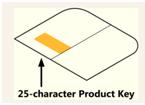
プロダクト キーが見つからない場合は、パッケージの説明をお読みください。 Office.com/getkey に移動してプロダクト キーを取得するように求められる場合があります。
プロダクト キー カードに表示されている 27 文字の英数字 PIN を使用してプロダクト キーを取得できなくなりました。
このプロダクト キーは、2010 年にインストールOffice必要です。 英数字 PIN を使用したことがない場合、プロダクト キーを持たなかった場合は、インストールとライセンス認証を完了する必要があります。 キーを持ち、インストールのヘルプが必要な場合は、「Install Office 2010 」および「Activate Office 2010」を参照してください。
Office を PC、Mac、ノート PC、またはタブレットにインストールされた状態で入手した場合は、コンピューターに付属の Certificate of Authenticity でプロダクト キーを確認してください。
ヒント: Windows 用と Office 用に 1 つずつ Certificate of Authenticity が用意されている場合があります。 適切な Certificate of Authenticity を使用して、確実に Office 2010 プロダクト キーを取得してください。
Office 2010 用の Certificate of Authenticity には、"Microsoft Office 2010" という記載があります。

プロダクト キーを紛失した
紛失した Office 2010 プロダクト キーを交換する方法については、以下のセクションを展開すると確認できます。
プロダクト キーが紛失したか、盗まれたか、置き場所を誤ったと確信した場合で、新しいバージョンの Office を購入したいときは、Office の購入に移動して、購入オプションを確認してください。 あるいは、最初に Office の最新バージョンについて詳細を知りたい場合は、「Office 365 と Office 2016 の違い」および「Office 2016 にアップグレードすべき理由」を参照してください。
その他の情報とトラブルシューティング
他のバージョンのプロダクト キーに関する情報、トラブルシューティングのヘルプ、およびその他の有用な情報については、以下のセクションを展開すると確認できます。
Office 2010 プロダクト キーのアクティブ化で問題が発生した場合は、「Office 2010をアクティブ化する」を参照してください。
プロダクト キーの入力後にエラーが発生する理由としていくつか考えられます。 たとえば、プロダクト キーが誤って入力されていたり、他の製品のプロダクト キーが使用されていたりする場合があります。
別の Microsoft 製品のプロダクト キーを入力していませんか?
ほとんどの Microsoft 製品は 25 文字のプロダクト キーを使用しています。 Microsoft 製品を複数お持ちの場合、どのキーを使えばいいのかわからなくなり、誤ったキーを入力してしまいがちです。 よくある間違いは次のとおりです。
-
PC のラベルに記載されたプロダクト キーを使用している
このようなプロダクト キーは、通常 Microsoft Windows 用です。 ラベルの製品名を見て、インストールしようとしている Office 製品のものであることをお確かめください。
-
以前のバージョンの Office のプロダクト キーを使用している
Office プロダクト キーは、異なるバージョンの Office 間で相互に使用することはできません。 たとえば、Microsoft Office Home and Business 2010 をインストールするときに、Microsoft Office Home and Business 2007 のプロダクト キーを使用することはできません。
-
スイートのインストールのために個別のプログラムのプロダクト キーを使用している
Office プロダクト キーは、Office スイートと個別のプログラムの間で相互に使用することはできません。 たとえば、Microsoft Office Home and Business をインストールするときに、Microsoft Word のプロダクト キーを使用することはできません。
-
学校または企業から提供されたプロダクト キーを使用している
学校または企業では、通常異なる種類の Office ライセンスを購入します。 学校または企業から学生、教師、従業員に提供されるプロダクト キーは、ボリューム ライセンス キーと呼ばれます。 これらのキーは、Home and Student、Home and Business、または Professional などのリテール版の Office に使用することはできません。
プロダクト キーを誤って入力しませんでしたか?
ラベルに記載されたプロダクト キーは読み取りにくいことがあります。 文字と数字には、見た目が同じように見えるものがあります。
入力の誤りを避けるため、次の誤って入力されることが多い文字を参考にしてください。
-
文字の B と数字の 8。
-
文字の G と数字の 6。
-
文字の O と数字の 0。
-
文字の Q と数字の 0。
-
文字の V と V が連続している (VV) 場合に文字の W と似ている。
プロダクト キーの文字が読み取りにくい場合は、次に示す文字と数字の見た目の例を参考にしてください。

ヒント: Office をオンラインでご購入いただき、確認の電子メールを受け取ったら、プロダクト キーを入力するのではなく、電子メールからコピーして貼り付けてください。
それでもプロダクト キーが動作しませんか?
Office のプロダクト キーが機能しない場合、または動作を停止する場合は、販売元に問い合わせて払い戻しをリクエストしてください。 ソフトウェアとは別にプロダクト キーを購入した場合、そのプロダクト キーは盗難にあったもの、不正に取得されたもの、または使用を禁止されているものの可能性があります。 残念ながら、盗難物または不正な Microsoft のプロダクト キーを販売する不誠実な販売者がいます。 これらのプロダクト キーは、Microsoft ソフトウェアへのをダウンロード リンクを使用して偽造ラベルまたは偽造カードに印刷されている場合があり、プロモーション メディア、デバイスの製造元の再インストール メディア、またはその他の Microsoft プログラム固有のメディアなどの再販が許可されていないソフトウェア メディアで配布される可能性があります。
DVD を持っていたが見つからなかった場合は、その DVD をインストールOffice。
プロダクト キーについてサポートに問い合わせる
この記事の手順に従ったが、それでもヘルプが必要な場合、Microsoft サポート ページからお問い合わせください。











